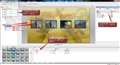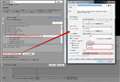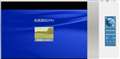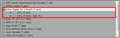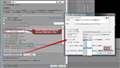このページのスレッド一覧(全55スレッド)![]()
| 内容・タイトル | ナイスクチコミ数 | 返信数 | 最終投稿日時 |
|---|---|---|---|
| 4 | 9 | 2015年4月3日 10:14 | |
| 2 | 14 | 2015年3月29日 15:22 | |
| 0 | 7 | 2015年4月10日 05:56 | |
| 4 | 4 | 2015年3月21日 21:19 | |
| 1 | 7 | 2015年3月25日 06:22 | |
| 4 | 10 | 2015年3月15日 08:38 |
- 「質問の絞込み」の未返信、未解決は最新1年、解決済みは全期間のクチコミを表示しています
動画編集ソフト・動画再生ソフト > SONY Media Software > Vegas Pro 13
はじめまして。
FZ1000で撮影した4Kのmp4のソースを2本、Vegas Pro 13で、マルチカム編集を有効にして、プレビューを見ながら、テイクの切り替えをする編集用途なのですが、Core i7 4700HQ+Radeon HD8850MのPCを現在つかっておりますが、こちらだとプレビューがコマ落ちしすぎで編集がままなりません。
現在、動画編集用のPCを用意しようとCore i7 5820K + GTX750ti で検討しています。
Core i7 5820K で、ある程度まともにプレビューしながらテイク切り替え編集はできますでしょうか?
どなたか同じような環境で、Vegas pro 13にて、マルチカム編集されていらっしゃらないでしょうか?
宜しくお願いします。
![]() 0点
0点
ユキマシロ さん
まだVegas Proでマルチカム編集をしていないので、ご参考になるかですが。
FZ1000の4K/100Mbpsだと、ネイティブにはマルチカム編集が困難なのではと思いました。
当方が4K/高ビットレートのソースを扱うときは、Vegas Proのスマートプロキシで編集作業します。
マルチカムではありませんが動作がスムーズになります。
書込番号:18631986
![]() 0点
0点
色異夢悦彩無さん
ご回答ありがとうございます。
スマートプロキシ化すると、素材はHD(720p)のものになってプレビューや編集画面上では、
720pを2画面表示(マルチカム)させながらとなると思いますが、
それでも、現在の Core i7 4700HQ+Radeon HD8850M では、コマ落ちが結構発生します
スマートプロキシ化前提(Vegasに慣れていないため、本当に720pなのかもっと落ちるのかは不明なのですが)でしたら
5820K+750tiで快適に編集(マルチカム2画面プレビュー)が可能そうでしょうか?
同じような環境や、同じような動作(4Kソースを2トラックをマルチカム編集を有効にしてプレビュー画面に2本ならんでいる状態)をされているような情報が、Web上でなかなか見つからないため、色異夢悦彩無さんのような5820Kを使い、4KをVegasProで編集されていらっしゃる方のご意見は大変参考になります。
ありがとうございます。
書込番号:18632539
![]() 0点
0点
ユキマシロ さん
PC環境は5820Kではなく、今お持ちのより当方もっと低レベルの環境なので、ご参考にならずすみません。
当方環境では、シングルソースのXAVC S/4K/30P/60Mbps程度でしたらプロキシで無くともOKですが、もっと高ビットレート4Kや4K/60Pソースの場合はVegas Proでもプロキシを使わないとカクついて編集困難なので、4Kマルチカム編集は少なくともプロキシでないと厳しいと思いレスさせて戴きました。
プロキシを使われてもお書きの状況では、やはり4Kマルチカム編集は厳しそうですね。
当方も今度試してみます。
4Kのマルチカム編集をVegas Proで既に行われている方があれば、レスが欲しいですね。
失礼しました。
書込番号:18632870
![]() 1点
1点
色異夢悦彩無さん
ご返信ありがとうございます。
>シングルソースのXAVC S/4K/30P/60Mbps程度でしたらプロキシで無くともOK
ということですが、こちら4Kでしょうか?2Kだったとして、シングルトラックでしたら
私の4700HQでも不通に動いてくれますが、2Kのマルチカムだと途端に厳しくなります。。。
XAVC S 2K(1080p)/60p /50Mbps (α77mk2)の2本マルチカムでもプロキシ無しだと、4700HQではかなり厳しくコマ落ちしてしまいます。。。
何か、私の設定に問題があるのでしょうか。。
プロキシありでもいいので何か快適にマルチカム編集できる方法があればいいのですが(それがi7-5820K だと余裕で動くなど)
CPUとマザーボードを買ってから、試したらダメだったという状態だと、他に使うリソースが無いため
非常に悩んでおります。。。
書込番号:18633051
![]() 0点
0点
ユキマシロ さん
こんにちは
シングルソースと書きましたのはマルチカメラ編集ではなく、1本の4Kソースを使った通常の映像トラックと音声トラックでの4K編集です。
4K動画複数をトラック複数へ配置してPinP等を行っても負荷が大きいと思うので、当方もマルチカメラ編集も含めて、プロキシON・OFFでの動作テストをしてみます。
あと、ユーザー設定でGPUを使う設定にされているんですよね。CPUのみのデコードだとプレビュー動作が悪くなることがあるので。
尚、ご参考で下記はご覧になったでしょうか。スマートプロキシの利用についても書かれています。http://www.sony.jp/products/Professional/c_c/park/editting-tips/vegas-pro/vol_03.html
書込番号:18634331 スマートフォンサイトからの書き込み
![]() 1点
1点
色異夢悦彩無さん
ご返信ありがとうございます。
試しに、私も4K1ソースを1トラックにおいて、プロキシ作らずプレビュー品質を[標準-自動]にして、
4K 50mbpsを1本タイムラインに載せて、途中でカットして、パンイベントFXで、パンイベントを挿入するといった作業をしてみましたが
プレビューは 960*540*32,59.940p で、プレビューがコマ落ちしてしまいます。。。
色異夢悦彩無さんのお使いのPCのCPUとグラフィックボードは何をつかわれてらっしゃるでしょうか?
参考にさせていただければ幸いです。
書込番号:18634381
![]() 0点
0点
ユキマシロ さん
今晩は
>お使いのPCのCPUとグラフィックボードは何をつかわれてらっしゃるでしょうか?
いやー、ユキマシロさんよりずっと古く、非力ですよ。i7-2600とAMD HD6850です。
>4K 50mbpsを1本タイムラインに載せて、途中でカットして、パンイベントFXで、パンイベントを挿入するといった作業をしてみましたがプレビューは 960*540*32,59.940p で、プレビューがコマ落ちしてしまいます。
当方の環境で追加のご参考です。
XAVC S/4K/30P/60Mbpsをソースとして
[プロキシ使わずネイティブの場合]
・4Kソース1本をトラック配置して、ネイティブで操作すると少しだけプレビューはカクつくこともありますが、普通に4K編集OK。
・4Kソース2本を複数トラック配置してPinPの2画面表示の場合は、ネイティブ操作ではプレビューカクカクで編集に支障あり。
[プロキシ作成で編集]
4Kソース2本のPinP2画面表示でも、プレビュー(1920×1080表示)は全く円滑で、編集はサクサクです。
ということでユキマシロさんのプロキシ編集時の操作が、もしかして間違っているのかも知れません。手順書きます。
[手順]
1.プロジェクト右クリックでプロキシを作成する。
2.生成完了したらトラックへドラッグ配置する。
3.プレビューの品質設定(ここ重要です)は「プレビュー」にして2分の1(FullHD表示)かフル(4K表示)を選択する。(画像:プロキシプレビュー設定ご参照)「標準」や「最高」選択ではプロキシファイルを適用しないので、プロキシを作った意味が無く、カクカクに。
上記ご確認ください。違っていたらすみません。
書込番号:18635188
![]()
![]() 1点
1点
色異夢悦彩無さん
せっかくご投稿いただいていたのに、ご返信が遅くなりまして申しわけございませんでした。
色異夢悦彩無さんの環境、大変参考になりました。
こちらi7 4700HQですがノートPCのCPUなので、やはりちょっと厳しいのかもしれませんが
HDDをSSDに差し替えたら、多少マシになりました。(SSDへの換装などでPCの準備が遅れました)
>当方の環境で追加のご参考です。
>XAVC S/4K/30P/60Mbpsをソースとして
>[プロキシ使わずネイティブの場合]
>・4Kソース1本をトラック配置して、ネイティブで操作すると少しだけプレビューはカクつくこともありますが、普通に4K編集OK。
>・4Kソース2本を複数トラック配置してPinPの2画面表示の場合は、ネイティブ操作ではプレビューカクカクで編集に支障あり。
>
>[プロキシ作成で編集]
>4Kソース2本のPinP2画面表示でも、プレビュー(1920×1080表示)は全く円滑で、編集はサクサクです。
>ということでユキマシロさんのプロキシ編集時の操作が、もしかして間違っているのかも知れません。手順書きます。
SSDに変えてからなのですが、
4Kソース1本ネイティブで操作すると、まだコマ落ちがありますが、少しマシになりました。
4K2本をマルチカムするとコマ落ちするのは、やはりそのままでCPUがネックのようです。CPU使用率も90%を超えます
ネイティブでの編集は現実的ではないのかもしれないですね。
プロキシ作成の手順を拝見して、プロキシ作成をしなおして、
プレビューの[プレビュー - フル]では、2本のマルチカムが快適とまではいきませんが、かなり動くようになりました
SSDへの換装もあるかと思いますが、プロキシの作成方法に問題があったのかもしれません。
ありがとうございます。
いますぐに編集する必要のあるソースが流れてしまって、すぐにゴリゴリ編集する作業がなくなってしまったのですが
教えていただいたプロキシの作成方法にしたがってプロキシを作成しながら、作業を進めたいと思います。
また、CPUが足りない場合は、5820kにすれば、プロキシ編集でしたら、3本〜4本ソースマルチカムでも、
問題なさそうなイメージができてきましたので、デスクトップPCを用意する方向も前向きに検討したいと思います。
色異夢悦彩無さんに感謝です。
この度はありがとうございました。
書込番号:18642905
![]() 0点
0点
ユキマシロ さん
こんにちは
>プロキシ作成の手順を拝見して、プロキシ作成をしなおして、プレビューの[プレビュー - フル]では、2本のマルチカムが快適とまではいきませんが、かなり動くようになりました
SSDへの換装もあるかと思いますが、プロキシの作成方法に問題があったのかもしれません。
プロキシの作成は問題無く、プレビュー品質設定が原因ですね。前記の通り、設定で「標準」や「最高」の選択ではプロキシでなくソースにアクセスする仕組みなので4K等の場合はプロキシにアクセスする「プレビュー」設定が断然に動作速くなります。
スレ主様はノートPCだったんですね。4K編集はやはりデスクトップのCPUとグラボが快適のようです。
デスクトップi7-4700でしたら4K複数トラックもプロキシでサクサクと思います。
当方PCは古いのでi7-5820Kデスクトップ機等へ当方も更新したいです。
では。
書込番号:18643659
![]() 1点
1点
動画編集ソフト・動画再生ソフト > SONY Media Software > Vegas Pro 13
次から次へと書きこみとなり申し訳ないです。
シンプルですが、当ソフトでのビデオ編集も終わり、レンダリングもDVDサイズに収まり、あとはDVD ArchitectPro6.0でのオーサリングとなりました。
メニュー付きで作成していて、本編再生とシーン毎に再生できるよう「シーン選択メニュー」も作りました。
ビデオの途中途中にシーン/チャプターマーカーを設定しています。(参考に画像添付します)
画像を見れば分かりますが、クラス毎に選択してビデオが流れるようにしています。
お聞きしたいのは、現状、たとえば画像の5:2年4組を選択すると、2年4組から始まりますが最後までビデオが再生されてしまいます。赤枠で囲んだ部分のみ5:2年4組のみや、6:2年5組のみを再生して自動的にシーン選択メニューに戻るように出来るのでしょうか?
あまり専門用語の知識も浅いため、具体的にご支持いただけると幸いです。
お手数掛けますが、ご教授の程よろしくお願いします。
![]() 0点
0点
TAK1090 さん
こんにちは
>赤枠で囲んだ部分のみ5:2年4組のみや、6:2年5組のみを再生して自動的にシーン選択メニューに戻るように出来るのでしょうか?
画像1を見ると、各組をシーン/チャプターで区分している1本のタイトルになっています。これでは各チャプター再生終了時に飛び先リンクさせるのは難しいのではないでしょうか。当方も少し調べてみますが。
つまり、1本のタイトル動画なのでチャプター飛ばしで再生した後、それ以降のチャプターを連続再生すると思います。
画像2は各組がそれぞれ別タイトルに作っているメディアのサムネイルですよね。でしたらそれぞれを再生した後、このトップメニューへリンクして戻る設定が出来ます。
プレイリストを弄ればできますが、簡単な方法として上記画像(オブジェクト再生終了時のリンク)に書きましたので、ご参考にしてください。
トップメニューで各組を個別選択再生し、トップメニューに戻るように作るには、通常はVegas Proで各組別のタイトルファイルを作成しておき、DVD Architect Proでその複数ファイルをインポートしてオーサリングします。
書込番号:18617233
![]() 0点
0点
TAK1090さん
追伸ご参考です。
メニューに各タイトルを配置してそれぞれ選択再生し、更に全タイトルを連続再生するボタンも付ける例をご連絡します。それぞれ再生後はメインメニューへ戻る設定もしています。
これら複合した再生動作を行うメニューにするには、プレイリストを作成して行います。
上記(画像:プレイリストメニュー)の[プロジェクト概要]ウインドウと[ワークスペース]と[プロパティ]ウインドウを見比べてプレイリスト作成のご参考にしてください。
書込番号:18619085
![]() 1点
1点
色異夢悦彩無さん、こんばんは。
早速の書込みありがとうございます。
最初に用語の意味といいますか、確認ですが、「1本のタイトル(タイトル動画)」とは、
1本の編集したビデオ(vegasでレンダリングした)といことで宜しいでしょうか?
実は、上記の画像2のメニューの前に最初のメニュー画面があり「本編再生」と「プログラム別メニュー」と選択できるようになっています。
・本編再生は添付の1本のビデオを全部再生するように。
・プログラム別メニューは1本のビデオで各クラスの開始位置に「シーン/チャプターマーカー」を設定して「シーン選択メニュー」を挿入して書くクラスの開始位置から再生できるようにしています。それが最初の添付画像2になります。
各クラスのマーカーから再生して次のマーカー位置にきたらメニューに戻るようなことができるのかな?と思って作りましたが、私自身そもそものメニュー付きDVDを作るときの方法を間違って理解しているかもしれないです。
本編再生でVegasで編集した1本のビデオは、各クラスの繋ぎ目をトランジションを入れていて、DVDのメインとしては本編再生で、オマケ?のような感じで、各クラスだけ見ることが出来ればと考えています。
添付していただいた画像を見ると、vegasで各クラス毎に1本のビデオを作成(レンダリング)して、それをDVD Architect Proの中で添付いただいた画像のように設定すれば宜しいでしょうか?
また、その場合、全部つなげたビデオを(ここでいう本編再生)再生するときに、各クラスの繋ぎ目(トランジション)は入れられないのでしょうか?
あ、それかVegasで編集するときに、各クラス毎の最後にトランジション入れて次のクラスの頭でカットしたビデオを作って、それをDVD Architect Proで各クラスのメニューと全編再生(本編再生)で繋げればいいのかなとも思いました。
何かいいアイデアがありましたら、引き続きご教授願います。
しっかりクラス別のメニューを作ろうとすると、再度Vegasでクラスごとのビデオをレンダリングしたりと期間が短く、DVDを作って週末渡すことになっているので、クラス別メニューをオマケと言うことで作ろうかと思いますが、引き続き勉強のため今回のビデオか次に編集する吹奏楽の方で全編再生と曲別メニューが作れればと考えています。(とは言いつつ吹奏楽の方も今月中に渡さないといけなかったのでした^^;)
書込番号:18619120
![]() 1点
1点
色異夢悦彩無さん
追伸書込みありがとうございます。
上の私の書込みは、色異夢悦彩無さんの追伸書込み前に記入していて、書込みボタンが前後してしまいました。
プレイリストは次に作るときに参考させていただきます。
また、画像の中で「全編再生」をすると、プレイリストに入れた3つのファイルが連続再生されるとのことですが、ここで場面切り替えでトランジションで面白く切り替わったり出来ればと思い、当初1本のビデオで書くクラスの切り替えにトランジションを設定しています。
なんとなくですが、今の自分の知識で、やりたいことを作る方法が浮かびだしてきた感じもしますが、なかなか難しいです。
また何か方法がありましたら引き続きご教授いただけると嬉しいです。
書込番号:18619407
![]() 0点
0点
TAK1090さん
レスと同時のようでしたね。
1つのタイトルは、Vegas Proでレンダリング出力した1つのファイルのことです。
Architect Proに慣れるまでに、ディスク作成期限が短いのは少し厳しいですね。一旦分ってしまえば簡単なので作業速いのですが。
個別クラスを選択して再生し、一クラス再生が終わればトップメニューに戻るためには、基本的にクラスの数だけレンダリングして複数のタイトルファイルを作り、Architect Proで構成してオーサリングすることになりますね。
タイトル個別再生と全タイトルを連続して再生するボタンを加えるには2つの方法があると思います。
A.ベタな方法として、全クラスを纏めて1本のタイトルにレンダリング(間にトランジション入れても良い)して書き出したファイルを作り、それを個別タイトルのファイルと共にオーサリングする。
B.後の当方レスのようにプレイリストで動作させる。
ですが、A.の場合は動画のデータ量が倍増します。B.はプレイリストなのでデータ量は増えません。
なので、個別タイトル再生と全編再生のボタンを併存させるにはプレイリストが良いのですが、プレイリスト作成に慣れていない場合、作成期限のある今回はA.で行うか、個別タイトル再生のみあるいは全編再生のみのディスクにするのが現実的かも知れません。
書込番号:18619520
![]()
![]() 0点
0点
>なので、個別タイトル再生と全編再生のボタンを併存させるにはプレイリストが良いのですが、
>プレイリスト作成に慣れていない場合、
>作成期限のある今回はA.で行うか、
>個別タイトル再生のみあるいは全編再生のみのディスクにするのが現実的かも知れません。
取りあえず、
1VTS(タイトルセット)3Titles(3タイトル)のDVDを作成しておくのがが良いと思います。
事後、PgcEditでPlay All Titleの追加が可能です。
(実際にPGCを追加する訳ではありません --- 色異夢悦彩無 さんのコメントの通り)
例示は1VTS6Titles(+PlayAllTitle:Title7が該当)のメニュータイトルを含めたPGC全てのコマンド関係です。
このように、後でメニューボタン(PlayAllTitle用)を追加してDVDを改変出来ます。
MuxManで作成した例(1VTS6Titles)のcommandsを例示します。
(PgcEditで同様に書き換えればOKです)
字数オーヴァーのため別記
書込番号:18622240
![]() 0点
0点
DVD "E:/MuxMan/VIDEO_TS/"
DVD-TEXT General Name: ""
Provider ID: "MPUCODER"
Number of VTS: 1
VMG (VIDEO_TS.IFO)
------------------
VMG , First-Play PGC
********** pre commands:
1 Set gprm(0) =(mov) 1
2 (JumpSS) Jump to VMGM Title menu
********** post commands:
********** cell commands:
VMGM , LU 1 (en):
VMGM , LU 1 (en) , 1 (0:00) 2b. TitleM - Chapters: n/a, Programs: 1, Cells: 1
********** pre commands:
1 (SetHL_BTN) Set Highlighted Button =(mov) 1024 (button 1)
2 Set gprm(0) =(mov) 1
3 Set gprm(1) =(mov) 1
********** post commands:
********** cell commands:
********** menu buttons commands:
VOB ID 1, Cell ID 1 (First NAV pack LBA=0)
1 Group Select button=0, Action button=0
1: Set gprm(0) =(mov) 0 ; LinkPGCN PGC 2
2: (JumpSS) Jump to VTSM 1, Root menu (TTN 1)
VMGM , LU 1 (en) , 2 (dummy) - Chapters: n/a, Programs: 0, Cells: 0
********** pre commands:
1 Set gprm(2) =(mov) 1
2 if ( gprm(1) == gprm(2) ) then { (JumpTT) Jump to Title 1 }
3 Set gprm(2) =(mov) 2
4 if ( gprm(1) == gprm(2) ) then { (JumpTT) Jump to Title 2 }
5 Set gprm(2) =(mov) 3
6 if ( gprm(1) == gprm(2) ) then { (JumpTT) Jump to Title 3 }
7 Set gprm(2) =(mov) 4
8 if ( gprm(1) == gprm(2) ) then { (JumpTT) Jump to Title 4 }
9 Set gprm(2) =(mov) 5
10 if ( gprm(1) == gprm(2) ) then { (JumpTT) Jump to Title 5 }
11 Set gprm(2) =(mov) 6
12 if ( gprm(1) == gprm(2) ) then { (JumpTT) Jump to Title 6 }
********** post commands:
1 LinkPGCN PGC 1
********** cell commands:
書込番号:18622260
![]() 0点
0点
前述に追加
VTS 1 (VTS_01_0.IFO)
--------------------
VTSM 1 , LU 1 (en):
VTSM 1 , LU 1 (en) , 1 (0:00) 7b. RootM - Chapters: n/a, Programs: 1, Cells: 1
********** pre commands:
1 (SetHL_BTN) Set Highlighted Button =(mov) 1024 (button 1)
2 Set gprm(0) =(mov) 2
********** post commands:
********** cell commands:
********** menu buttons commands:
VOB ID 1, Cell ID 1 (First NAV pack LBA=0)
1 Group Select button=0, Action button=0
1: (JumpVTS_TT) Jump to TTN 1 in this VTS
2: (JumpVTS_TT) Jump to TTN 2 in this VTS
3: (JumpVTS_TT) Jump to TTN 3 in this VTS
4: (JumpVTS_TT) Jump to TTN 4 in this VTS
5: (JumpVTS_TT) Jump to TTN 5 in this VTS
6: (JumpVTS_TT) Jump to TTN 6 in this VTS
7: (JumpSS) Jump to VMGM PGC 1
VTST 1:
VTST 1 , 1 TTN 1 (22:59) Title 1 - Chapters: 5, Programs: 5, Cells: 6
********** pre commands:
********** post commands:
1 Set gprm(1) =(mov) 2
2 if ( gprm(0) == 0 ) then { Goto line 5 }
3 (CallSS) Call the VMGM Title menu, resume cell 1
4 Break
5 (CallSS) Call the VMGM PGC 2, resume cell 1
********** cell commands:
VTST 1 , 2 TTN 2 (22:58) Title 2 - Chapters: 5, Programs: 5, Cells: 6
********** pre commands:
********** post commands:
1 Set gprm(1) =(mov) 3
2 if ( gprm(0) == 0 ) then { Goto line 5 }
3 (CallSS) Call the VMGM Title menu, resume cell 1
4 Break
5 (CallSS) Call the VMGM PGC 2, resume cell 1
********** cell commands:
VTST 1 , 3 TTN 3 (22:59) Title 3 - Chapters: 5, Programs: 5, Cells: 6
********** pre commands:
********** post commands:
1 Set gprm(1) =(mov) 4
2 if ( gprm(0) == 0 ) then { Goto line 5 }
3 (CallSS) Call the VMGM Title menu, resume cell 1
4 Break
5 (CallSS) Call the VMGM PGC 2, resume cell 1
********** cell commands:
VTST 1 , 4 TTN 4 (22:59) Title 4 - Chapters: 5, Programs: 5, Cells: 6
********** pre commands:
********** post commands:
1 Set gprm(1) =(mov) 5
2 if ( gprm(0) == 0 ) then { Goto line 5 }
3 (CallSS) Call the VMGM Title menu, resume cell 1
4 Break
5 (CallSS) Call the VMGM PGC 2, resume cell 1
********** cell commands:
VTST 1 , 5 TTN 5 (22:59) Title 5 - Chapters: 5, Programs: 5, Cells: 6
********** pre commands:
********** post commands:
1 Set gprm(1) =(mov) 6
2 if ( gprm(0) == 0 ) then { Goto line 5 }
3 (CallSS) Call the VMGM Title menu, resume cell 1
4 Break
5 (CallSS) Call the VMGM PGC 2, resume cell 1
********** cell commands:
VTST 1 , 6 TTN 6 (21:59) Title 6 - Chapters: 5, Programs: 5, Cells: 6
********** pre commands:
********** post commands:
1 (CallSS) Call the VMGM Title menu, resume cell 1
********** cell commands:
書込番号:18622267
![]() 0点
0点
色異夢悦彩無さん
コメントありがとうございます。
上記で添付いただいた画像でプレイリストの関係はなんとなく理解できました。Bの方法で作れそうです(Vegasで曲ごとにレンダリングして)。1つのプレイリストに入れた複数ビデオ(各クラス毎)の繋ぎめがパっと切り替わるのに違和感のあるビデオなので、そこでトランジション的な効果が設定できると嬉しいな〜って思いますが、贅沢な悩み?ですね。
Aはデータ量が増え、これ以上は画質を落とせないので、次回はBの方法でうまくカットした繋ぎを考えながら作ってみます。なんとなく頭の中でのイメージは出来ました。
尚、今回の合唱はDVD再生時に全編自動再生して、終わったらメニューに行って、クラス別メニューは何組から再生できますって頭だしのようなオマケで作成します。(先生の性格上、最初は自動再生が良さそうなので^^;)後はジャケットに説明書き(最後まで再生されるのでメニューボタンを押してくださいって感じで)をしておけばOKな感じです。
siniperca2さん
コメントありがとうございます。
今の自分の知識では正直難しすぎますが、PcgEditとかMuxManをネットで検索しました。こういうコマンド操作?できるソフトもあるんですね。PCGという言葉すら知らなかったくらいで・・・せっかく書いていただいたので、ゆっくりと理解できるか分かりませんがネットで調べながら理解していこうかと思います。
書込番号:18622540
![]() 0点
0点
>今の自分の知識では正直難しすぎますが、
>コマンド操作
>PCGという言葉
確かに、最初は難しく感じますが、コマンド操作を覚えると
DVDの構造など知識が増えて、オーサリングに役立ちますし、
PgcEditで再生パターン等改変出来るようになります。
PCGではなくて、PGC(=Program Chain)です。
DVD ArchitectPro6.0 をお持ちですから、興味ないかもしれませんが、
フリーの優秀なDVDオーサリング・ソフトで Gui For DvdAuthor/Muxman があります。
(オーサリング・エンジンにMuxmanを使えば、メニュー画面が奇麗)
http://download.videohelp.com/gfd/
と言っても 私自身は最近はBD編集だけなので、
DVD作成は随分と遠ざかっていますが・・・
書込番号:18623053
![]()
![]() 0点
0点
TAK1090 さん
こんにちは
>今回の合唱はDVD再生時に全編自動再生して、終わったらメニューに行って、クラス別メニューは何組から再生できますって頭だしのようなオマケで作成します。
なる程、観る人に分り易いですね。
siniperca2さん、こんにちは
情報ありがとうございます。
コマンドラインは当方も慣れていないので、つい通常ソフトの機能でやっちゃいます。
書込番号:18623570
![]() 0点
0点
みなさま、ごんばんは!
ようやくDVD書き込みまで完了しました。
突貫工事のようでしたが、コマンドはまだまだ先になりそうですが、VegasとArchitectのコンビで次回からは作り方を考えて出来そうです。いろいろとありがとうございました。
ただ、Architectで準備から書き込み中に、ある時間範囲にチャプターマークを入れてくださいというエラーメッセージや、書き込み中にハードエラー何チャラで書き込みが中止したりと散々でしたが、結果的に準備だけにしてDVD用のフォルダ(ファイル)だけ作成後、PC付属の書き込みソフトでDVDに書き込んだら完了しました。
家の42インチテレビで再生しましたが、案外見れる画質で良かったです。
(Vegasは調子いいですが、Architectは少々不安定かもしれないですが、Vegas優先で)
書込番号:18626136
![]() 0点
0点
TAK 1090さん
こんにちは
DVD作成完了ということでよかったですね。
当方ではVegas Proの方でMainconceptのMPEG-2レンダリングにGPU使うとエラーがよく出ます。AMDは相性悪いのかGPUをOFFにするとOK。それ以外は特に不具合がありません。
Architect Proのオーサリングでは特に現在不具合出ていない状況です。
では。
書込番号:18627821
![]() 0点
0点
色異夢悦彩無さん、こんにちは!
とりあえず一安心です。ありがとうございます。
当方、AMD Radeon HD6850搭載PCで、同様のエラーですので、相性の問題と先ほど調べていたら、VegasPro13リリースノートのページがあり、AMD「OpenCL 対応の GPU および Radeon HD 57xx 以降の GPU での Catalyst ドライバ 11.7 以上が必要です。」との記載がありました。
自分のPCはHP製でサポートページでのドライババージョンは11.7よりも古いので、それも原因のひとつかな?と思いました。
AMDのページでは常に最新のドライバがありますが、以前、適用したところテレビチューナーのボードが内蔵していて、それだけ不具合が発生して大変な思いをした経験があります。
HPではHPサポートページで発表しているドライバ以外はサポート外になる(当たり前ですが)ので良く分かっていないのですが、HPから購入時にグラボをHD6850選択している場合もAMDから最新版にアップデートしても良ければ再チャレンジしてみようかなって思っている次第です。
特にVegasでGPUオフにすれば時間かかるだけで問題ないので、安全策で現状維持なのかなって感じですね。
(VegasPro13リリースノート)
http://dspcdn.sonycreativesoftware.com/releasenotes/vegaspro13.0.428_readme_jpn.htm
書込番号:18628014
![]() 0点
0点
動画編集ソフト・動画再生ソフト > SONY Media Software > Vegas Pro 13
前にあります、初心一徹さまの質問と関連していましたが、解決済みとなっていましたので新規書込みにて失礼します。
私も色異夢悦彩無さんのレタリング設定を参考にさせていただいております。
ご教授いただきたいのは、長時間?ビデオ(1〜2時間台)のDVD作成が立て続けに発生しています。(DVDメディアはDVD-R DL(8.5GB)を使っています)
今回、2時間15分のビデオになり、ビットレート(最大9,500,000:平均8,000,000:最低4,200,000)でレタリングをしたら、ファイルサイズが約8.5GBとなり、その後のオーサリング時のメニュー作成(チャプターも)もありますのでファイルサイズを小さくする場合、最大:平均:最低のビットレートの最大を下げれば宜しいでしょうか?もしくは、平均的に下げたり平均や最低を下げたりと何か良い方法がありましたら、ご教授願います。
急ぎの編集内容は、
1本目は合唱でカメラのズーム等の動きは全体の2割くらいと少なく、どちらかというと音声重視でのDVD作成となります。(それでも画質が荒すぎるのは見ていて辛いので、ある程度はと考えています)
2本目は吹奏楽でズームとか多用していますので、こちらは画質・音質バランス良く出来ればと考えていますが、時間が1本目の合唱に比べると短いので上記のビットレートでも問題ないかと思っていますが、参考にご教授頂ければと思います。
また、VEGASではレタリング時にレタリング後のファイルサイズが分かるような機能ってあるのでしょうか?目安でも分かると参考になるので機能としては有ると良いなって思っています。
(今まで使っていたVideoStudioではオーサリング時にファイルサイズのメーターがあったので)
お手数ですが、よろしくお願いします。
![]() 0点
0点
本日、昼間に「MainConcept MPEG-2」>「DVD Architect NTSC Widescreen ビデオストリーム」で2-passにチェックしてと設定してレタリングをしましたが、夕方から同じ方法でレタリングを(ビットレート下げて)したところ、開始十数秒で画面が固まり(応答しません)、強制終了して閉じる現象となってしまいました。レタリングが成功したビットレートに戻しても固まってしまいます。
試しに、BD形式のを選択してレタリングしたところ無事に固まらず開始、一方WMVも成功したり固まったりと一部の設定での現象かなと思いますが心当たりが無いので困っています。
ちなみに、以前編集(12Editで)したファイルも同じレタリングをしようとしたら固まりました。
プログラムのみ(VegasPro13)ですが、アンインストールしてインストールしなおしても変化なしでした。
何か同様の現象で対処方法を存じていましたら教えてください。
よろしくお願いします。
書込番号:18608672
![]() 0点
0点
TAK1090さん
こちらもレスします。
>最大:平均:最低のビットレートの最大を下げれば宜しいでしょうか
平均ビットレートを下げざるを得ないですね。
>2本目は吹奏楽でズームとか多用していますので、こちらは画質・音質バランス良く出来ればと考えていますが、時間が1本目の合唱に比べると短いので上記のビットレートでも問題ないかと思っていますが
DVD容量に入るのでしたら、当方例の設定でいいと思います。
>ファイルサイズが分かるような機能ってあるのでしょうか?
オーサリングの時でしょうか。オーサリングでは「メッセージリストの確認」で再エンコードされるかどうかや、推定プロジェクト サイズ(メディアの何%になるか)等が表示されますね。VBRなので、あくまで推定です。
>「MainConcept MPEG-2」>「DVD Architect NTSC Widescreen ビデオストリーム」で2-passにチェックしてと設定してレタリングをしましたが
当方でもこのプロファイル設定ではレンダリングで2パス使うとエラーを確認しています。サポートに確認しようと思っています。当方は1パスでやると完走します。
書込番号:18609384
![]()
![]() 0点
0点
色異夢悦彩無さんありがとうございます。
まず最初にレタリング時のエラー(固まる)現象ですが、1パスでも固まるので、色々と調べているうちに過去の別ソフトでも同現象を思い出し、ユーザー設定の「ビデオ」で,GPUによるビデオ処理の高速化が「Advanced icro Devices,Inc(Barts)」となっていたのを「オフ」にしたら、2パスでも無事に固まらず完走しました。(当方のパソコンはAMD RADEON HD 6850が入っています)
一応、サポートにも策はあるか問い合わせ中です。
2時間15分のビデオで、最初は教えていただいたビットレートのままGPUを設定をAdvanced・・・でレタリング時間3時間ちょっと。GPUの設定オフにしてレートの最大だけ8,600,000にしてレタリングしたら4時間ちょっとかかりました。でもファイルサイズは変わらなかったので教えていただいたように平均を下げてレタリングしてみます。
推定ですがメッセージリストの確認が分かったのでビットレートの参考になりそうです。
書込番号:18610097
![]() 0点
0点
TAK1090 さん
レタリングではなくレンダリングですね。
この後、何回かDVD向けレンダリング出力のテストをしましたが、2パスでもエラー無く完了しました。
何だったのか、また、もう少し確認してみます。
書込番号:18613048
![]() 0点
0点
色異夢悦彩無さん
レンダリングでした。良く見ず単語として思い込みしてしまったようです。(失礼しました)
平均を下げてレンダリングしたところ、無事にファイルサイズが収まりそうです。
GPUによるビデオ処理の高速化「オフ」で処理すると、とにかく音(PCのファン)が凄く、いかにも処理していますって感じですが、画質はオフでもそんなに変わらなかった気がしていますので、寝る前や出勤前に処理スタートすれば時間も気にせずレンダリングできるので良いかなと思っています。
ソースネクストサポートからの回答は、常駐ソフトの停止、テンポラリファイルの最適化、HDDの修復とでフラグ、再インストール(VEGAS)、グラフィック・サウンドカードのドライバアップデートを書いた順に試してくださいとのことでした。
グラフィックドライバは以前アップデートしたことがあり、他のソフトが動かなくなったりとしたので、今の設定(オフ)でうまくいっているので、当分はこれで作業してみます。
書込番号:18613410
![]() 0点
0点
TAK 1090 さん
こんにちは
当方のAMDドライバーはずっと更新していなかったのでアップデートしたら、GPU使用でもDVD向けレンダリングにエラー発生が無くなりました。他のソフトへの影響も出ていません。
ご連絡ありがとうございます。
書込番号:18637126
![]() 0点
0点
色異夢悦彩無さん
情報ありがとうございます。
自分も思い切ってAMDのドライバーをアップデートしました。
結果はレンダリング成功したのと、前に不具合が出たソフトも問題なく使えたので結果OKでした。
書込番号:18666257
![]() 0点
0点
動画編集ソフト・動画再生ソフト > SONY Media Software > Vegas Pro 13
またご教示お願いします。
VegasPro12EditからVegasPro13へアップグレードしました。
VegasPro13で編集してレンダリングし、DVD ArchitectPro6.0を使ってBDとDVDを作ります。
そのときのレンダリング設定とオーサリングはどうしたら最高画質にできるでしょうか。
元の動画はAVCHDの1920×1080、60i、24Mbpsです。
![]() 0点
0点
初心一徹さん
こんにちは
最高画質にするとして
[BDの設定(Vegas Pro 13)]
1.「MainConcept AVC」>「Blu-ray 1920×1080-60i,25Mbps ビデオストリーム」(=印が付いてソース同プロファイル)の「テンプレートのカスタマイズ」で、2パスにチェック、ビットレートはデフォルトで最大40Mbps・平均25Mbpsになっていると思いますのでそのまま、エンコモードは「CPUのみ」とします。(画像:BD MainConcept AVC設定)
ビットレートはもっと上げられますが、BDMV規格から外れると不具合になるのでこれでいいです。エンコモードはGPU使用してもVegasのエンジンが良いので画質影響無いと思われますが、CPUのみで。
これでレンダリングすると映像のみの「.avc」ファイルが書き出されます。これでBDMV向けで殆ど最高画質になります。
尚、「SONY AVC」では音声も一緒にm2tsコンテナに格納できますが、AVCHDベースなのでビットレートをそこまで上げられません。通常はSONY AVCで充分ですが、最高画質にということなので今回はMainConceptを使う。
2.次に音声の出力です。
音声は、「Dolby Digital AC-3 Pro」の「ステレオDVD」、カスタマイズでデータレートを384Kbpsくらいまで上げて充分。レンダリングすると「.ac3」の音声が書き出されます。
注意事項として、ファイル名は映像ファイルと同じにしておいて下さい。後でDVD Architect Pro 6.0で映像と共に読み込ませるためです。
3.DVD Architect Pro 6.0を立ち上げてBDMVのプロジェクトにし、「エクスプローラ」の「.avc」か「.ac3」ファイルをダブルクリックすると映像+音声が読み込まれるので、メニュー等作ってオーサリングして下さい。
あっ、その前に「ディスクのプレビュー」のリモコンで再生確認してからオーサリング。(画像:ディスクのプレビュー)
[DVDの設定(Vegas Pro 13)]
1.「MainConcept MPEG-2」>「DVD Architect NTSC Widescreen ビデオストリーム」のカスタマイズで、2パスにチェック(エラー出る場合は1パス)、ビットレートは最大9.5Mbpsそのまま、平均を8Mbpsへ、最低を4.2Mbpsへ。
このプロファイルでは音声も含められるので「オーディオ」タブの「オーディオストリームを含む」にチェックし、ビットレートも変更可。(画像:DVD MainConcept MPEG-2設定)
これでレンダリングすると映像と音声の「.mpg」ファイルが書き出されます。
2.DVD Architect Pro 6.0を立ち上げてDVDのプロジェクトにし、「エクスプローラ」の「.mpg」をダブルクリックして読込、あとは同様。
上記でVegas Pro 13でレンダリング書出ししたファイルを再エンコードせず無劣化でオーサリングできます。
当方オーサリングにTAW5を常用してきましたが、DVD Architect Pro 6.0も更にGood !です。
書込番号:18600498
![]()
![]() 3点
3点
色異夢悦彩無さん、ご教示ありがとうございます。
あちこち調べてはいたんですが分からず、いつもレスいただくご説明でよく分かり教科書みたいです。
短いビデオで、BD-REとDVD-RWを使って試しました。
BDは過去作ったのと比べて最高の画質になりました。DVDはいまいちの感じです。
今までオーサリングはPowerDirectorの機能でやっていましたが、これからはDVD Architect Pro 6.0を使うようになりそうです。
今後もよろしくご教示お願いします。
書込番号:18601377
![]() 0点
0点
初心一徹さん
AVCHD撮影のソースについて、BDは画質を維持したものが作成可能ですが、DVD-Videoは画質低下を免れないですね。
あと、DVD-Video(SD画質)に圧縮したときの画質はソース動画の違いにより差が出てきます。
4K動画ソースではSD画質へエンコしても精細感のある綺麗なDVDが出来ます。FullHDのソース動画ならやはりディスク化はBDということになってきますね。
4Kカムも増えてきていますが、H.264ベース4Kはデータ量喰うし、まだディスク作成も出来ないので現段階では扱いが中途半端な感じです。
書込番号:18601788
![]()
![]() 0点
0点
色異夢悦彩無さん
人にあげる分も作るので、DVDもしょうがなく作ります。
DVDもきれいに作れる4Kカメラが欲しくなってきました。
ありがとうございました。
書込番号:18602037
![]() 1点
1点
動画編集ソフト・動画再生ソフト > SONY Media Software > Vegas Pro 13
VegasPro12Editから、VegasPro13へバージョンアップが完了しました。
Edit版ではないので、オーサリングソフトも付いていて楽しみです。
さて、本題のとおり、早急に某コンクールのDVDを作成することになり、頭のコンクール名・日付等と各曲の出だしにタイトル(指揮・伴奏)を入れたいのですが、お薦めの方法といいますか、やり方を教えていただけないでしょうか?
時間があればゆっくり作業できますが、早急に作成するため書込みさせていただきました。
ソースネクストに問い合わせしている中で、「NewBlueFX」(NewBlue Video Essentials VIのこと?)は、「NewBlueFX社によって開発された、2D/3Dのビデオタイトルを制作するプロ仕様のプラグインです。インターフェイスから直接テロップを入力することができ、テキストボックス内にタイトルを入力した後は、エフェクトやライティング、シェイプ、スタイル、トランジションなどをプリセットからドラッグ&ドロップするだけで簡単にタイトルモーションを作成すること可能です。」と説明文がありました。
簡単にいいタイトルが作れるのであれば使ってみたいと思っています。
NewBlueで上記のようなタイトルが作れるのか?他のでタイトルを作成して、そこに上記のNewBlueプラグインを適用するのか?色々分からないことだらけで申し訳ないですが、よろしくお願いします。
参考に編集画面を添付します。画像はボカシましたが、画像自体の加工はせず、タイトル挿入と繋ぎ目(トランザクション?)だけ編集します。
![]() 0点
0点
TAK1090さん
こんにちは
タイトル構想ですが、
A.ビデオ本編開始前に背景ボードを作ってその上に「イベント名」「開催日」「会場」等を文字表示し、B.本編開始したら少しの間 画面下方に曲名、作曲者等を字幕ではなくタイトルテロップ表示で重ねるということでよろしいでしょうか。この前提でご参考です。
その前にインストールされたNewBlueFXとは何でしょうか、エッセンシャルズ6とは別ですね。当方とは付属構成が違うようなので、それがTitler Proのことてしたら3Dモーションタイトルも作成可能なので、A.部分に利用しても良いと思います。
しかし、ご希望のタイトル構想でしたら、Vegas Proのプリセットタイトルで充分センス良いのが出来ます。モーションも大丈夫です。各種スタイルが有るので、お試し下さい。Sony Titlerも有ります。
ただB.部分はフェードインアウトで、あっさり表示した方がセンス良いです。文字は黒アウトラインの白文字表示にして、シャドウを入れたり、作業時間あれば半透過のタイトルボード座布団を作って入れても良いです。
場面変遷に使うトランジションも多くのスタイルが有るので、ご確認下さい。
書込番号:18591107 スマートフォンサイトからの書き込み
![]() 1点
1点
色異夢悦彩無さま
早速の回答ありがとうございます。
構成については,まさしく同じ考えです。
頭のタイトルは,ちょうどよ良さそうな写真(撮影したビデオから画像キャプチャ)があるので,それをタイトル表示の秒数分使おうかと思います。
途中の曲紹介は,さりげなくシンプルに表示させようかと思っています。こちらは以前の12Editで試したことがあるので何とかできそうです。
また,ソフトの構成は通常のVegasPro13発売元と同じ構成で,エッセンシャル6も収録しているとソースネクストのサポートから回答があり,ダウンロード後のフォルダ内に「NewBlueVideoEssentials6VegasPro13ForWindowsSetup30.exe」というファイルがあり実行(インストール)しました。
ソースネクストのサポート担当者からの回答(上記「NewBlueFX」)が,担当部署に問い合わせた結果で文書そのまま貼り付けたような感じだったり,検討違いの回答をしたりとしていたので,名前とか理解していないような感じがしました。
ただ,収録は発売元と同じ構成ということですので,色異夢悦彩無さまと同じかと思います。
私自身,エッセンシャル6というのが,それだけでソフトが起動して使うものかと思っていましたので,上記のタイトルを例に作成方法等ご指導いただけると幸いです。
それと,半透過のタイトルボード座布団の座布団?とは具体的に教えていただけないでしょうか?
よろしくお願いします。
書込番号:18591518
![]() 0点
0点
TAK1090さん
タイトル作成プラグインのNewBlue Titler Proがインストールされている場合はビデオFXやメディアジェネレータタブ内にその名が表示されます。無ければ、Sony タイトルやSony ProType Titlerを使ってください。
NewBlue Video Essentials 6はタイトル作成ではなく、その他の各種機能が入っています。
タイトルボード・座布団作成については、別スレで返信したことがあるので、下記リンクをご参考にどうぞ。
http://bbs.kakaku.com/bbs/K0000445021/SortID=18472743/
書込番号:18591875 スマートフォンサイトからの書き込み
![]()
![]() 0点
0点
色異夢悦彩無さま
いつもご教授いただきありがとうございます。
少し返事が遅くなりましたが、ようやくビデオ編集が完了してからの書込みとなります。
まず、タイトルボード・座布団作成はリンクの方法で良いのが出来ました。
学校行事のビデオでしたが、学年ごとのカラーが決まっているので、座布団の色は学年カラーで
統一と勝手に自分に粋な計らい!と自画自賛しながら作りました。
また冒頭のタイトルは、添付画像のとおり、NewBlue Titler Proは付属していません。
最初に書き込んだソースネクストの回答文は、NewBlueFX社の扱っているソフト紹介をそのまま回答してくれた感じですね。
立体的とか動く文字(以前、VegasPro12Edit掲示板で同様の書込みを見たので再確認しました)を作ろうと思いましたが、まだまだ勉強不足で時間も無かったのと内容的にシンプルにしようと思い、タイトルは静止したままで前後にトランザクションでフェードイン・アウトのように表示させて、後、HitFilm Light Flaresも使ってみました、なかなか良い出来になりました。
このあと、すぐに吹奏楽コンサートの編集も急ぎであり、今度は冒頭タイトルは少々派手にいこうかと思います。
曲紹介は付属の動くタイトル(テンプレート)が使えそうですが、Sony ProType Titlerでも動きを加えられるのでしょうか?もしご面倒でなければ、こんな設定方法で動く等ご教授いただけると幸いです。
(画面を見ても、どこをどう設定すればいいか分からないことが多い状態です)
何度も申し訳ないですが、よろしくお願いします。
書込番号:18606521
![]() 0点
0点
TAK1090 さん
こんにちは
HitFilmのLightFlaresはプロレベル効果が出来るのでいいですね。
SONY ProType Titlerは1文字づつ自由にモーションさせることも可能ですが、慣れるのに少々かかるので時間のある時にやられた方がいいと思います。
メディアジェネレータ「タイトルおよびテキスト」の各種スタイルとアニメーションで充分ではないでしょうか。
今、出先なので、またご参考等をレスさせていただきます。
書込番号:18608108 スマートフォンサイトからの書き込み
![]() 0点
0点
TAK1090さん
ご参考レスです。
・「冒頭タイトルを少々派手に」ということで、下記はご覧になったかも知れませんが作例ご参考です。
タイトルフォントはsiniperca2さんご案内のものを使っています。
Up動画はBGMを抜いていますが、これにテーマ曲を入れたらインパクトありますね。これも普通に「タイトルおよびテキスト」を使っているだけです。
http://youtu.be/-g35i4tQXAw
これを作成したときの掲示板です。
http://bbs.kakaku.com/bbs/K0000445021/SortID=18450122/#tab
・あと、下記は当方の編集作品冒頭に共通のオープニング動画として作ったもので、一時期、動画開始時によく入れていました。よくある20世紀FOX風にアレンジしたものですが、小旅行撮影仲間にウケました。
これはプロジェクトテンプレートを利用してBlenderで作ったもので時間掛りますが、ご参考。(VegasProで例のBGMは削除してUpしています。)
https://youtu.be/f7gb-06JfHs
この動画の後に前記のオープニングタイトルを続けると、派手過ぎるかも知れません。
書込番号:18609190
![]()
![]() 0点
0点
色異夢悦彩無さん
お忙しい中、ありがとうございます。
こちらの返信、遅くなって失礼しました。
上記のタイトル見ました!思いっきり凄くって面白くって、自分もこんな風に作ってみたいと思いました。
確かに派手ですが、うけること間違いなしですね。
参考のURLではクレジットロールも書いてあるので、今回の吹奏楽の編集の方はクレジットロールを使うので参考にさせていただいます。
今回は「タイトルおよびテキスト」と前回編集で使ったHitFilm以外にもうまく効果を使えば良い感じに仕上がりそうです。
SONY ProType Titlerで細かい設定が出来るとのことですので、こちらは後ほど色々と調べながらゆっくり試してみます。
また何か設定方法等で参考にできるページ等ありましたら教えていただければと思います。
書込番号:18613433
![]() 0点
0点
動画編集ソフト・動画再生ソフト > SONY Media Software > Vegas Pro 13
Vegas Pro 12 EDIT は、BD オーサリングの際、添付画像のように、選択できるビデオ形式が
MainConcept MPEG-2 と、Sony AVC/MVC の2種類だけですが、
Vegas Pro 13 では、MainConcept AVC/MVC(カスタマイズも含む)が選択できるのでしょうか?
VEGAS PRO 13 の機能として
----------------------------------------------------------------------
強力な DVD および Blu-ray Disc オーサリングツール
「 最大 40Mbps、平均 25Mbps の多様なビットレートをサポートしている
MainConcept AVC エンコーダを使用したレンダリング* 」
*マークは VEGAS PRO 13 EDIT では対応していません。
----------------------------------------------------------------------
とあるので、
EDIT と、Vegas Pro 13 とでは、選択できるビデオ形式が異なるのかな? と思いました。
よろしくお願いします。
![]() 0点
0点
こんばんは。
Vegas Pro 13も2種類だけです。
書込番号:18570977
![]()
![]() 1点
1点
ぜんまい式柱時計 さん
今晩は
>VEGAS PRO 13 の機能として
----------------------------------------------------------------------
強力な DVD および Blu-ray Disc オーサリングツール
「 最大 40Mbps、平均 25Mbps の多様なビットレートをサポートしている
MainConcept AVC エンコーダを使用したレンダリング* 」
*マークは VEGAS PRO 13 EDIT では対応していません。
とお書きの内容は、Vegas Pro 13(Edit版ではない)に付属・連携する「DVD Architect Pro 6」のオーサリングソフトの話ですね。
Vegas Pro本体からのディスク書出しはディスクイメージファイルで、Ver.12もVer.13も同じです。
BDへファイル・フォルダ形式のBDMV形式オーサリング・書込みしたいならオーサリングソフトが必要です。
Vegas Pro 13にはArchitect ProがあるのでOKですが、Edit版には付属しないので別途TAW5等のオーサリングソフトを使うことになります。
書込番号:18571631
![]() 1点
1点
ぜんまい式柱時計さん
上の当方レスを読むと変でしたので、訂正です。
Edit版でもディスク書込み自体はBDMV形式で書込みできます。
ただ、メニュー不可であることとArchitect Proの説明内容とは違うという意味です。
ややこしくしてすみません。
書込番号:18571727
![]() 0点
0点
ニコン富士太郎さん
ご説明いただいた内容から、EDIT も、Vegas Pro 13 も、BD 書き込みの際に選択できる
ビデオ形式に違いはないとのこと。了解いたしました。
ありがとうございます。
色異夢悦彩無さん
いつもお世話になっております。
>とお書きの内容は、Vegas Pro 13(Edit版ではない)に付属・連携する「DVD Architect Pro 6」の
>オーサリングソフトの話ですね。
>Vegas Pro本体からのディスク書出しはディスクイメージファイルで、Ver.12もVer.13も同じです。
了解いたしました。
だとすると、Vegas Pro 13 に付属する DVD Architect Pro 6 では、MainConcept AVC エンコーダ
が使えるということでしょうか?
疑問に思うところは、EDIT も、レンダリングメニューには Sony AVC/MVC と MainConcept AVC/MVC
が用意されているのに、どうして書き込みメニューで、MainConcept AVC/MVC が選択できないのか
というところです。
それぞれのテンプレートを見ると、MainConcept AVC/MVC をカスタマイズする方が高いビットレート
を保持できるようなので、DVD Architect Pro 6 を通してなら、MainConcept AVC エンコーダで
レンダリング、書き込みができるということでしょうか?
当方、単純に Vegas Pro 12 EDIT から、Vegas Pro 13 にバージョンアップすれば、
少しでも高いビットレートで書き込みができるのかな? と思った次第です。
そもそも Vegas Pro の仕様も分からず質問を投げており、申し訳ございません。
よろしくお願いします。
書込番号:18572168
![]() 0点
0点
ぜんまい式柱時計 さん
今晩は
>疑問に思うところは、EDIT も、レンダリングメニューには Sony AVC/MVC と MainConcept AVC/MVCが用意されているのに、どうして書き込みメニューで、MainConcept AVC/MVC が選択できないのかというところです。
一番最初にお書きの「Vegas Pro 13の機能として」の、「EDITでは対応していません」の通りです。
EDITはあくまで編集ソフトであって、オーサリング機能はオマケと思います。
レンダリング映像出力はEDITであってもMainConcept AVCで平均25Mbps・最大40Mbpsが使えます。
尚、ご参考にSony AVCは最大約22Mbpsまでの設定で、これはSONY AVCHDビデオカムの仕様に合わせたプロファイルです。
>DVD Architect Pro 6 を通してなら、MainConcept AVC エンコーダでレンダリング、書き込みができるということでしょうか?
MainConcept AVCはAVC映像規格オリジナルであり、Vegas ProでレンダリングしたそれにDVD Architect Pro 6は対応します。ご参考画像はDVD Architect Pro 6のAVCオーサリングでビットレートを最大40Mbpsに上げてみた例です。
DVD Architect Pro 6はVegas Proで編集後レンダリングしたものを、BD規格のビデオとオーディオであれば再エンコードすること無く、無劣化にオーサリングできるメリットを持っています。(TAW5も出来ますが。)
又、ディスクオーサリングの全ての機能を持っている程大変に高機能であり細かい設定や制御が出来て、やはりプロ向けです。
当方は、殆ど自動で簡単に扱えるTAW5の方をよく使ってしまいます。(^_^;)
書込番号:18574756
![]()
![]() 1点
1点
色異夢悦彩無さんの丁寧なご説明により、ようやく流れが見えてきました。
そもそも Vegas Pro 12 EDIT を購入した経緯は、MainConcept AVC/MVC(BD 規格)で
BDMV 形式の出力が可能と思い込んでいたからです。
出力さえできれば、あとは他のソフトでディスクに焼くだけ・・・
と考えていましたが、購入後、できないことに気づき、この作戦は失敗に終わりました。
MPEG-2 出力も可能でが、Vegas Pro 12 の MPEG-2 出力はイマイチです。
現在、XAVC S を下記のような流れで作業しています。
1.PowerDirector 13 で編集し、XAVC S レンダリング出力。
2.EDIUS Neo 3.5 で、メニュー付き BDMV オーサリング。
ただお気づきのとおり、この作業では2度に渡りレンダリングを行っています。
そこで、Vegas Pro 13 を購入すれば、1回のレンダリングだけで、高品位 BD がつくれる
のでは? と思いました。
これには色異夢悦彩無さんが推奨される、TAW5 の組み合わせなどの選択肢もありますね。
以前、TAW5 の体験版をインストールして、試用しないまま期限切れという、マヌケなことを
していました。
ちなみに、EDIUS は、XAVC S の入力は不可能です。
(PowerDirector で出力した、XAVC S は、入力可能)
Vegas Pro 12 の MainConcept AVC/MVC データも、入力不可能です。
ご指導いただいた内容も併せ、まとめますと、
1.Vegas で編集し、レンダリング出力。
2.Vegas の出力データを、スマレン可能なオーサリングソフトで BD に書き込む。
がベターなのではと考えます。
すでに周知のことですが、また Vegas Pro 12 EDIT ユーザーに限ってかも知れませんが、
今回 Vegas Pro 13 バージョンアップの優待割が使えますので、現在検討中です。
また上記1.は、EDIT でも可能ですが、DVD Architect Pro 6 も付属しているなら、
これを機会にバージョンアップしても良いかなと思っています。
ありがとうございました。
書込番号:18576583
![]() 0点
0点
ぜんまい式柱時計 さん
こんにちは
>1.Vegas で編集し、レンダリング出力。
>2.Vegas の出力データを、スマレン可能なオーサリングソフトで BD に書き込む。
>がベターなのではと考えます。
その通りと思います。少し補足レスします。
ソース動画はXAVC S/FullHD/60P/50Mbpsとして、
1.はEDITでもOKですよね。そのBDMV形式オーサリング向けのレンダリング出力プロファイルですが、
・SONY AVCにする場合は「AVCHD 1920×1080-60i」の「テンプレートのカスタマイズ」で約22Mbpsに設定する。これで、実際のピークは30Mbps程度出て充分な高画質です。
AVCHD設定で行う理由はAC-3音声と共にm2tsコンテナに出来て、扱いが簡単なので。
・MainConcept AVCにする場合は「Blu-ray 1920×1080-60i, 25Mbpsビデオストリーム」の平均25Mbps最大40Mbpsで行う。更に高画質ですが、SONY AVCと当方は目視で区別できなかったです。
この場合は .avcのビデオだけなので、引き続き音声のレンダリング出力が必要ですね。
音声はBDMVに馴染む「Dolby Digital AC-3」が良いかと。その内AC-3 Proの方はノーマライズ無しでビットレート等カスタマイズできます。
2.のオーサリングについて
上記出力ファイルをDVD Architect Pro 6.0でもTAW5でも再エンコ無しでオーサリング出来ます。
SONY AVC出力のm2tsはそのファイル1つを読み込み、MeinConcept AVC出力の場合は .avcビデオファイルと .ac3音声ファイルを読み込んでBDMVオーサリングします。再エンコしないので速いし無劣化でGOOD。
こんな感じで再エンコは1回だけで高画質BD化できますね。
書込番号:18577791
![]()
![]() 1点
1点
色異夢悦彩無さん
多岐にわたる考察とご指導に、感謝いたします。
>音声はBDMVに馴染む「Dolby Digital AC-3」が良いかと。その内AC-3 Proの方は
>ノーマライズ無しでビットレート等カスタマイズできます。
音声出力についてですが、Pro 13 のプロファイルには、添付画像のメニュー付近に
“AC-3 Pro”があるということでしょうか。
当方、Vegas Pro は、習得するまで時間が掛かりそうです。
書込番号:18578803
![]() 0点
0点
ぜんまい式柱時計さん
>Pro 13 のプロファイルには、添付画像のメニュー付近に“AC-3 Pro”があるということでしょうか。
そうです。当方Vegas Pro 13のレビューにも書きましたが、「Dolby Digital Pro Encoder」が有るので、AC-3を直接カスタマイズ(ビットレート変更やサラウンド調整他)してac3単独ファイルを書き出せます。(画像ご参照)
EDIT版ではその下のDolby Digital AC-3 Studioを使えばac3ファイルを書き出せますが、カスタマイズは出来ずビットレートも固定になります。
Pro 13はDVD Architect Pro 6.0があり、音声もプロ品質の作り込みが出来るようになっているのと思います。
オーサリングのDVD Architect Pro 6.0はプロユース機能満載なので、まだ使いこなせてませんが市販品質のデイスクを作ることが出来るので、頑張ってマスターしたいと思います。
ついホームユースで扱い簡単なTAW5を使ってしまいますが、TAW5もカスタマイズしようと思えばかなりの機能がありますね。
品質高いものを作ろうとすると、なかなか奥深く難しいです。少しづつレベルアップしていくしかないかなと思っています。
書込番号:18579321
![]() 0点
0点
色異夢悦彩無さん
>当方Vegas Pro 13のレビューにも書きましたが、「Dolby Digital Pro Encoder」が有るので、
>AC-3を直接カスタマイズ(ビットレート変更やサラウンド調整他)してac3単独ファイルを
>書き出せます。(画像ご参照)
すみません、レビューを見落としていました。
この先4kの波も避けて通ることはできないでしょうし、この辺りで Vegas Pro に乗り換えて
おいた方が良いかなと考えています。
また EDIUS Neo を、Pro にバージョンアップすることも考えましたが、驚き価格がないため、
当方手が出ません。
今後とも、よろしくお願いします。
PS.
色異夢悦彩無さんが、添付画像によく使っておられる“吹き出し”がステキです。
書込番号:18580201
![]() 0点
0点
クチコミ掲示板検索
新着ピックアップリスト
-
【Myコレクション】windows11に対応で購入
-
【その他】原神用?
-
【欲しいものリスト】自作PC
-
【欲しいものリスト】200V脱衣所暖房
-
【欲しいものリスト】自作PC2025
価格.comマガジン
注目トピックス
(パソコン)
動画編集ソフト・動画再生ソフト
(最近3年以内の発売・登録)